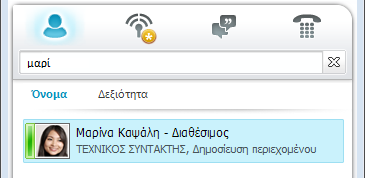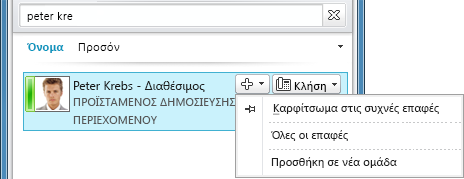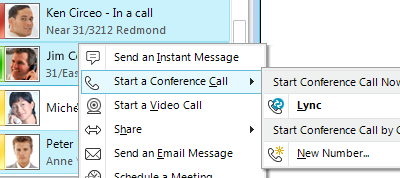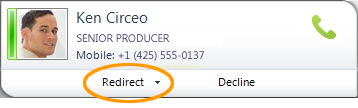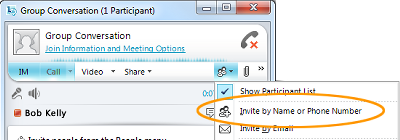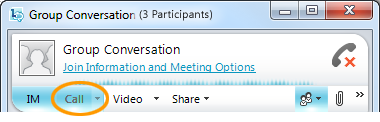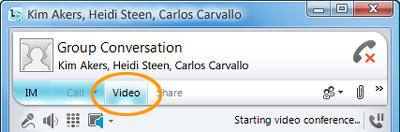Σημείωση: Αυτό το άρθρο έχει εκπληρώσει το σκοπό του και πρόκειται να αποσυρθεί σύντομα. Για την αποφυγή των σφαλμάτων "Η σελίδα δεν βρέθηκε", θα καταργήσουμε τις γνωστές συνδέσεις. Εάν έχετε δημιουργήσει συνδέσεις σε αυτή τη σελίδα, καταργήστε τις και μαζί θα διατηρήσουμε τη σωστή λειτουργία του web.
Εάν έχετε δυνατότητα πρωτοκόλλου voice-over-internet (VOIP), μικρόφωνο και ηχεία, είστε έτοιμοι να χρησιμοποιήσετε το λογισμικό επικοινωνιών Microsoft® Lync™ Online για φωνητικές κλήσεις εντός του οργανισμού σας. Μπορείτε επίσης να συνδέσετε οποιαδήποτε συσκευή που συνιστάται από τον οργανισμό σας, όπως ακουστικά USB. Το Lync Online ρυθμίζει αυτόματα τις ρυθμίσεις σας.
Τι θέλετε να κάνετε;
Επιλέξτε τις συσκευές ήχου
Για να επιλέξετε τις συσκευές ήχου:
-
Κάντε κλικ στο κουμπί Έναρξη, επιλέξτεΌλα τα προγράμματα, κάντε κλικ στην επιλογή Microsoft Lync και, στη συνέχεια, κάντε κλικ στην επιλογή Microsoft Lync 2010.
-
Κάντε κλικ στο κουμπί Επιλογές
-
Στην περιοχή Προσαρμογή της συσκευής σας, κάντε κλικ στην κατάλληλη αναπτυσσόμενη λίστα για να ρυθμίσετε το ηχείο, το μικρόφωνο και το κουδούνισμα, καθώς και τα επίπεδα έντασης ήχου.
-
Κάντε κλικ στα πράσινα βέλη για να ελέγξετε τα επίπεδα του ηχείου και του κουδουνίσματα.
Εύρεση του κατάλληλου ατόμου
Η γραμμή αναζήτησης είναι το πρώτο μέρος όπου μπορείτε να μεταβείτε για να βρείτε τα άτομα με τα οποία πρέπει να επικοινωνήσετε.
-
Στο κύριο παράθυρο του Lync, στο πεδίο αναζήτησης στη λίστα επαφών σας, αρχίστε να πληκτρολογείτε το όνομα ενός ατόμου. Τα αποτελέσματα θα εμφανιστούν κάτω από τη γραμμή αναζήτησης.
-
(Προαιρετικό) Κάντε ένα από τα εξής:
-
Αν δείτε ποιον αναζητάτε, κάντε διπλό κλικ στην επαφή για να στείλετε ένα άμεσο μήνυμα.
-
Για να προσθέσετε την επαφή στη λίστα επαφών σας, τοποθετήστε το δείκτη του ποντικιού στην επαφή, κάντε κλικ στο σύμβολο συν (+) και, στη συνέχεια, επιλέξτε την κατάλληλη ομάδα επαφών .
Πραγματοποιήστε μια φωνητική κλήση
Μπορείτε να ξεκινήσετε μια τηλεφωνική κλήση με ένα κλικ.
-
Στη λίστα επαφών ή στα αποτελέσματα αναζήτησης, τοποθετήστε το δείκτη του ποντικιού στην επαφή και, στη συνέχεια, κάντε κλικ στο κουμπί Κλήση .
Ανοίγει ένα νέο παράθυρο συνομιλίας.
Έναρξη κλήσης διάσκεψης
Για να καλέσετε πολλές επαφές:
-
Στη λίστα επαφών σας, πατήστε παρατεταμένα το πλήκτρο CTRL και, στη συνέχεια, κάντε κλικ στις επαφές που θέλετε να καλέσετε.
-
Κάντε δεξί κλικ σε οποιαδήποτε από τις επιλεγμένες επαφές και, στη συνέχεια, κάντε κλικ στην επιλογή Έναρξη κλήσης διάσκεψης.
Απάντηση σε κλήση
Όταν λαμβάνετε μια κλήση, εμφανίζεται μια ειδοποίηση εισερχόμενης κλήσης στην κάτω δεξιά γωνία της οθόνης του υπολογιστή σας. Εκτελέστε οποιαδήποτε από τις εξής ενέργειες:
-
Για να απαντήσετε στην κλήση, κάντε κλικ σε οποιοδήποτε σημείο της ειδοποίησης εισερχόμενης κλήσης.
-
Για να ανακατευθύνετε την κλήση σε άμεσο μήνυμα ή για να απορρίψετε την κλήση και να ορίσετε την κατάστασή σας σε Μην ενοχλείτε για να αποφύγετε διακοπές, κάντε κλικ στην επιλογή Ανακατεύθυνση.
-
Για να απορρίψετε την κλήση, κάντε κλικ στην επιλογή Απόρριψη.
Πρόσκληση άλλων ατόμων στη συνομιλία
Για να προσκαλέσετε άλλα άτομα σε μια συνομιλία που βρίσκεται ήδη σε εξέλιξη, κάντε τα εξής:
-
Στο παράθυρο συνομιλίας, κάντε κλικ στο μενού Επιλογές ατόμων .
-
Κάντε κλικ στην επιλογή Πρόσκληση κατά όνομα ή Τηλέφωνο αριθμό, κάντε κλικ στην επαφή που θέλετε ή αναζητήστε την και, στη συνέχεια, κάντε κλικ στο κουμπί OK.
Προσθήκη φωνής σε συνομιλία ανταλλαγής άμεσων μηνυμάτων
Για να προσθέσετε φωνή σε μια συνομιλία ανταλλαγής άμεσων μηνυμάτων (IM):
-
Στο παράθυρο συνομιλίας, κάντε κλικ στο κουμπί Κλήση.
Το Lync Online προσθέτει φωνή και ήχο στη συνομιλία σας. Μπορείτε να συνεχίσετε την πληκτρολόγηση ενώ μιλάτε. Σημειώστε ότι η φωνητική κλήση θα χρησιμοποιεί φωνή μέσω πρωτοκόλλου Internet (VoIP).
Χρήση των στοιχείων ελέγχου κλήσης
Σε ένα παράθυρο συνομιλίας, στη διάρκεια μιας κλήσης Lync Online, χρησιμοποιήστε τα στοιχεία ελέγχου κλήσης για να κάνετε ένα από τα εξής:
-
Για να θέσετε μια κλήση σε αναμονή, κάντε κλικ στο κουμπί Παύση/Συνέχιση
-
Για να τερματίσετε μια κλήση, κάντε κλικ στο κουμπί Τερματισμός κλήσης
Άλλα στοιχεία ελέγχου σάς επιτρέπουν να κάνετε σίγαση του μικροφώνου ή των ηχείων σας και να εμφανίζετε ένα πληκτρολόγιο κλήσης.
Σύνδεση κάμερας Web
Για την πλησιέστερη συνομιλία πρόσωπο με πρόσωπο, συνδέστε μια κάμερα web στον υπολογιστή σας. Το Lync Online εντοπίζει αυτόματα την κάμερα Web και τη χρησιμοποιεί για την επόμενη κλήση βίντεο.
Για να δείτε τις ρυθμίσεις της κάμερας web:
-
Στην επάνω δεξιά γωνία του κύριου παραθύρου του Lync, κάντε κλικ στο κουμπί Επιλογές
-
Στο παράθυρο διαλόγου Lync - Επιλογές, κάντε κλικ στην επιλογή Συσκευή βίντεο.
Προσθήκη βίντεο σε συνομιλία
Αν έχετε ρυθμίσει μια κάμερα Web, μπορείτε να επιτρέψετε στην επαφή σας να σας βλέπει καθώς μιλάτε. Για να ρυθμίσετε μια κάμερα Web, ανατρέξτε στην ενότητα "Σύνδεση κάμερας Web", παραπάνω σε αυτό το άρθρο.
-
Στο παράθυρο συνομιλίας, κάντε κλικ στο κουμπί Βίντεο.
Η κλήση βίντεο ξεκινά. Μπορείτε να συνεχίσετε να στέλνετε άμεσα μηνύματα στον παραλήπτη της κλήσης, καθώς και σε άλλες επαφές.
Σημείωση: Εάν αποδεχτείτε την εισερχόμενη κλήση βίντεο κάποιου χρήστη, δεν θα σας δει, εκτός αν προσθέσετε βίντεο από τη δική σας πλευρά της συνομιλίας.